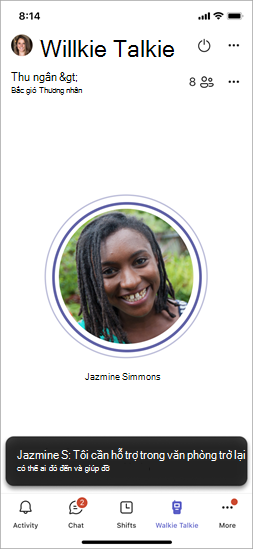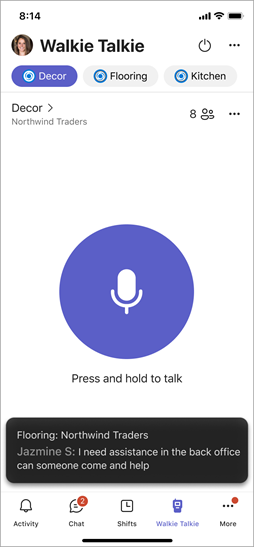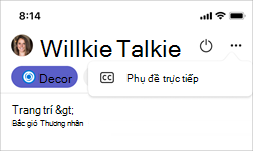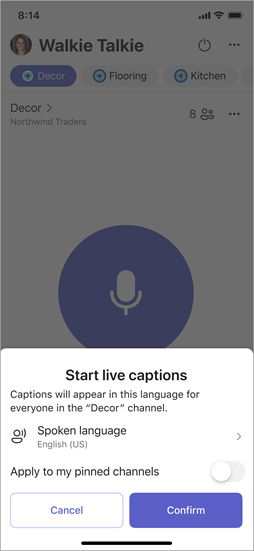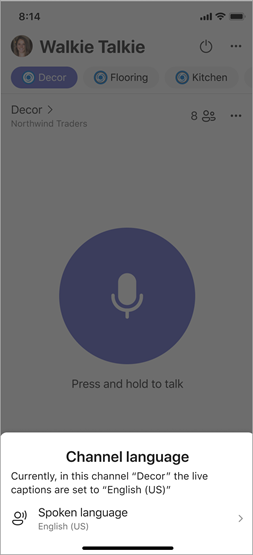Trong bài viết này
Tổng quan
Walkie Talkie có thể phát hiện những gì được nói trong một kênh và hiện phụ đề theo thời gian thực.
Bạn sẽ thấy phụ đề cho tất cả các kênh đã chọn của mình, bao gồm các kênh yêu thích được ghim , khi bạn bật phụ đề trực tiếp trong Walkie Talkie.
Ngôn ngữ nói là ngôn ngữ được nói bởi những người trong kênh. Bạn có thể đặt ngôn ngữ nói cho kênh mà bạn hiện đang kết nối hoặc cho tất cả các kênh đã ghim.
Khi bạn đặt hoặc thay đổi cài đặt ngôn ngữ nói, phụ đề sẽ được hiển thị bằng ngôn ngữ đó cho mọi người trong kênh đã bật phụ đề.
Lưu ý: Phụ đề xuất hiện khi Walkie Talkie đang mở. Bạn sẽ không thấy phụ đề nếu Walkie Talkie đang chạy trong nền.
Bật phụ đề trực tiếp
Khi bật phụ đề trực tiếp, bạn sẽ thấy các tùy chọn đặt ngôn ngữ nói.
-
Trong Walkie Talkie, đi tới ... ở góc trên bên phải, rồi nhấn vào Phụ đề trực tiếp.
-
Nhấn vào Ngôn ngữ nói, rồi chọn một ngôn ngữ. Phụ đề sẽ xuất hiện ở ngôn ngữ đã chọn cho kênh bạn đã kết nối và cho bất kỳ kênh được ghim nào chưa được đặt ngôn ngữ.
-
Nếu bạn muốn áp dụng cài đặt ngôn ngữ nói cho tất cả các kênh đã ghim của mình (bao gồm các kênh đã được đặt ngôn ngữ), hãy bật nút bật tắt Áp dụng cho các kênh đã ghim của tôi.
-
Nhấn vào Xác nhận.
Quan trọng:
-
Đảm bảo ngôn ngữ nói bạn chọn là ngôn ngữ mọi người đang nói trong kênh.
-
Thay đổi cài đặt ngôn ngữ nói sẽ ảnh hưởng đến tất cả mọi người trong kênh đã bật phụ đề.
-
Nếu cài đặt ngôn ngữ nói không khớp với ngôn ngữ được nói, bạn sẽ không thấy phụ đề xuất hiện.
Thay đổi ngôn ngữ nói
Sau khi bật phụ đề trực tiếp, bạn có thể thay đổi ngôn ngữ nói cho kênh mà bạn được kết nối bất cứ lúc nào.
-
Trong Walkie Talkie, đi tới ... ở góc trên bên phải, rồi nhấn vào Ngôn ngữ kênh.
-
Nhấn vào Ngôn ngữ nói, rồi chọn một ngôn ngữ.
-
Gõ nhẹ vào Cập nhật để xác nhận thay đổi.
Lưu ý:
-
Bất kỳ ai được kết nối với kênh đều có thể thay đổi ngôn ngữ nói cho kênh bất cứ lúc nào.
-
Mọi người trong kênh đã bật phụ đề sẽ nhận được thông báo khi ngôn ngữ nói thay đổi.
Tắt phụ đề trực tiếp
Khi tắt phụ đề trực tiếp, bạn không còn thấy phụ đề ở bất kỳ kênh nào đã chọn nữa.
-
Trong Walkie Talkie, đi tới ... ở góc trên bên phải, rồi nhấn vào Phụ đề trực tiếp.
-
Nhấn tắt phụ đề trực tiếp.
Lưu ý: Khi bạn sử dụng Walkie Talkie, người tham gia có thể chọn nâng cao trải nghiệm của họ với phụ đề trực tiếp. Dữ liệu giọng nói của người dự được xử lý để tạo chú thích (văn bản). Dữ liệu giọng nói có thể được coi là dữ liệu sinh trắc học ở một số khu vực pháp lý nhất định. Không có dữ liệu giọng nói nào được sử dụng để nhận dạng cá nhân bất kỳ người dự nào. Dữ liệu giọng nói được sử dụng cho mục đích duy nhất là cung cấp phụ đề trực tiếp cho người dùng bật tính năng này trong phiên Walkie Talkie. Vì vậy, dữ liệu giọng nói chỉ được xử lý trong suốt phiên trên thiết bị của bạn, rồi bị xóa.
Bạn muốn tìm hiểu thêm?
Bắt đầu với Teams Walkie Talkie
Liên lạc với nhóm của bạn trong Walkie Talkie
Thiết lập và sử dụng tai nghe có dây với Walkie Talkie trong Teams